Subiecte corespunzătoare
[Wireless Router] Cum se accesează serverul FTP de pe nodul AiMesh de pe Internet?
Când utilizați routere ASUS pentru a construi un sistem AiMesh acasă, dispozitivele de stocare USB (HDD) se pot conecta atât la routerul AiMesh, cât și la nodul AiMesh. Prin activarea funcției de server FTP în aplicația USB, puteți configura serverul FTP pe ambele. Acest lucru vă permite să accesați fișierele și documentele stocate în dispozitivele de stocare USB de pe internet atunci când nu sunteți acasă.
Vă rugăm să consultați [Wireless Router] Cum să configurați Servers Center - FTP Share pentru a afla cum să configurați serverul FTP pe routerul AiMesh.
Aceste întrebări frecvente vă vor prezenta cum să accesați serverul FTP pe nodul AiMesh de pe internet.
1. Cum se configurează serverul FTP pe nodul AiMesh
2. Cum se accesează serverul FTP pe nodul AiMesh de pe internet
Notă: Dacă trebuie să accesați sistemul AiMesh acasă de pe internet, vă rugăm să vă asigurați că routerul dvs. AiMesh folosește o adresă IP WAN fizică/publică. Dacă nu sunteți sigur de tipul de conexiune WAN, vă rugăm să contactați furnizorul de servicii de internet (ISP) pentru confirmare.
Folosim două ZenWiFi XT8 într-un sistem AiMesh ca exemplu:
Router AiMesh A: IP-ul LAN este 192.168.88.1
Nodul B AiMesh: IP-ul LAN este 192.168.88.234
Notă: Asigurați-vă că firmware-ul routerului dvs. ASUS este actualizat la cea mai recentă versiune și că acceptă USB Application-FTP Server.
Vă rugăm să consultați manualul de utilizare al routerului dvs. ASUS și [Ruterul fără fir] Cum să actualizați firmware-ul routerului dvs. la cea mai recentă versiune? (ASUSWRT) pentru a afla mai multe.
Vă rugăm să consultați [AiMesh] Cum se configurează sistemul AiMesh (Web GUI)? pentru a afla cum să configurați sistemul AiMesh.
Următorul este un exemplu de diagramă de configurare a rețelei:
Dispozitivul de stocare USB este conectat la nodul B AiMesh.
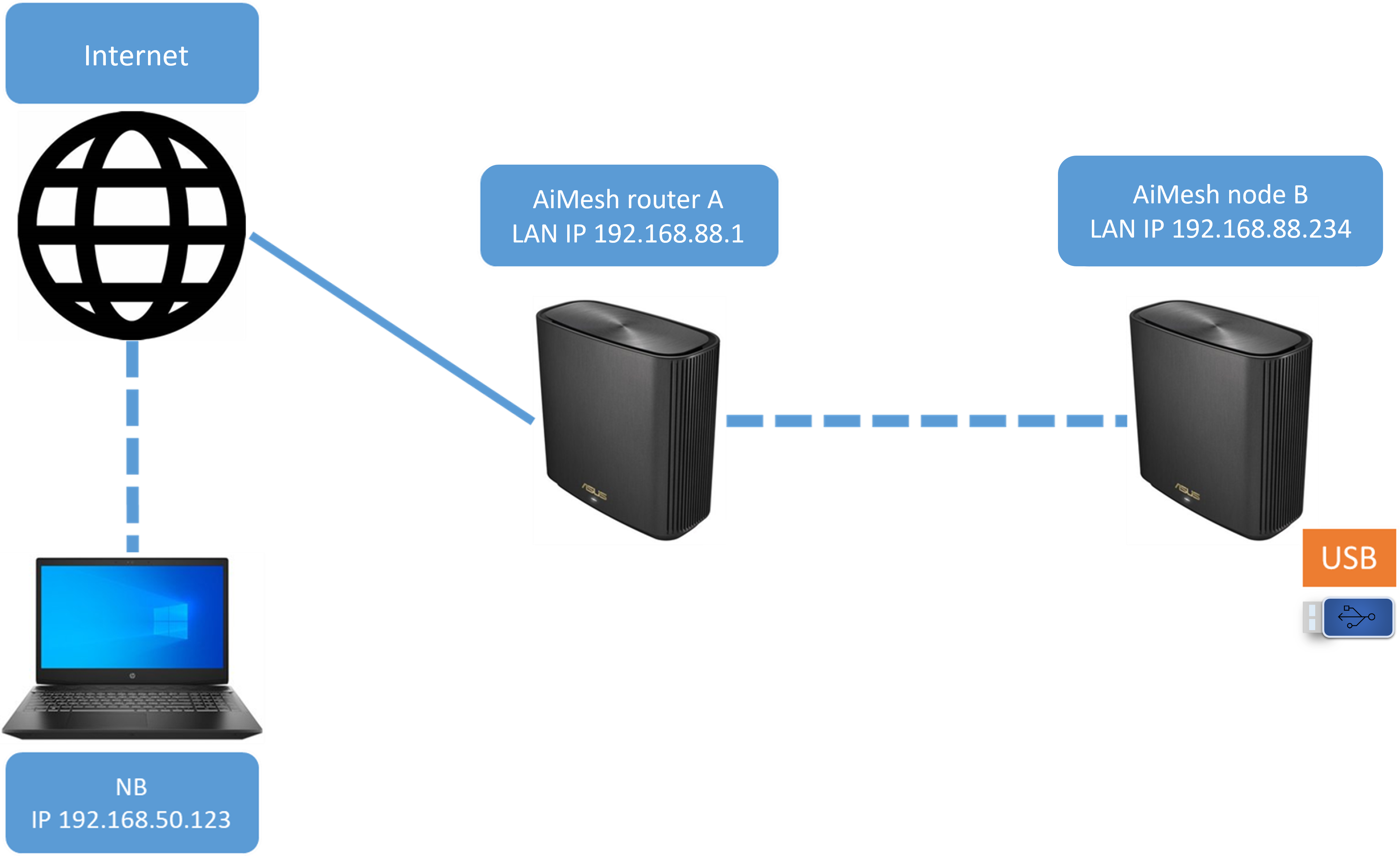
Dacă nu sunteți sigur cum să verificați adresele IP ale dispozitivelor conectate la routerul dvs., vă rugăm să consultați
[Wireless Router] Cum se verifică informațiile dispozitivelor conectate la routerul ASUS
[LAN] Cum se schimbă IP-ul LAN pe routerul ASUS
1. Cum se configurează serverul FTP pe nodul AiMesh
Pasul 1. Conectați-vă computerul la router prin conexiune prin cablu sau Wi-Fi și introduceți IP-ul LAN al routerului sau URL-ul routerului http://www.asusrouter.com la WEB GUI.

Vă rugăm să consultați [Wireless Router] Cum să intrați în pagina de setare a routerului (Web GUI) (ASUSWRT)? pentru a afla mai multe.
Pasul 2. Introduceți numele de utilizator și parola routerului pentru a vă conecta.

Notă: Dacă uitați numele de utilizator și/sau parola, vă rugăm să restaurați routerul la starea și configurarea implicite din fabrică.
Vă rugăm să consultați [Wireless Router] Cum să resetați routerul la setările implicite din fabrică? pentru a restabili routerul la starea implicită.
Pasul 3. Accesați [AiMesh] > [Topologie]
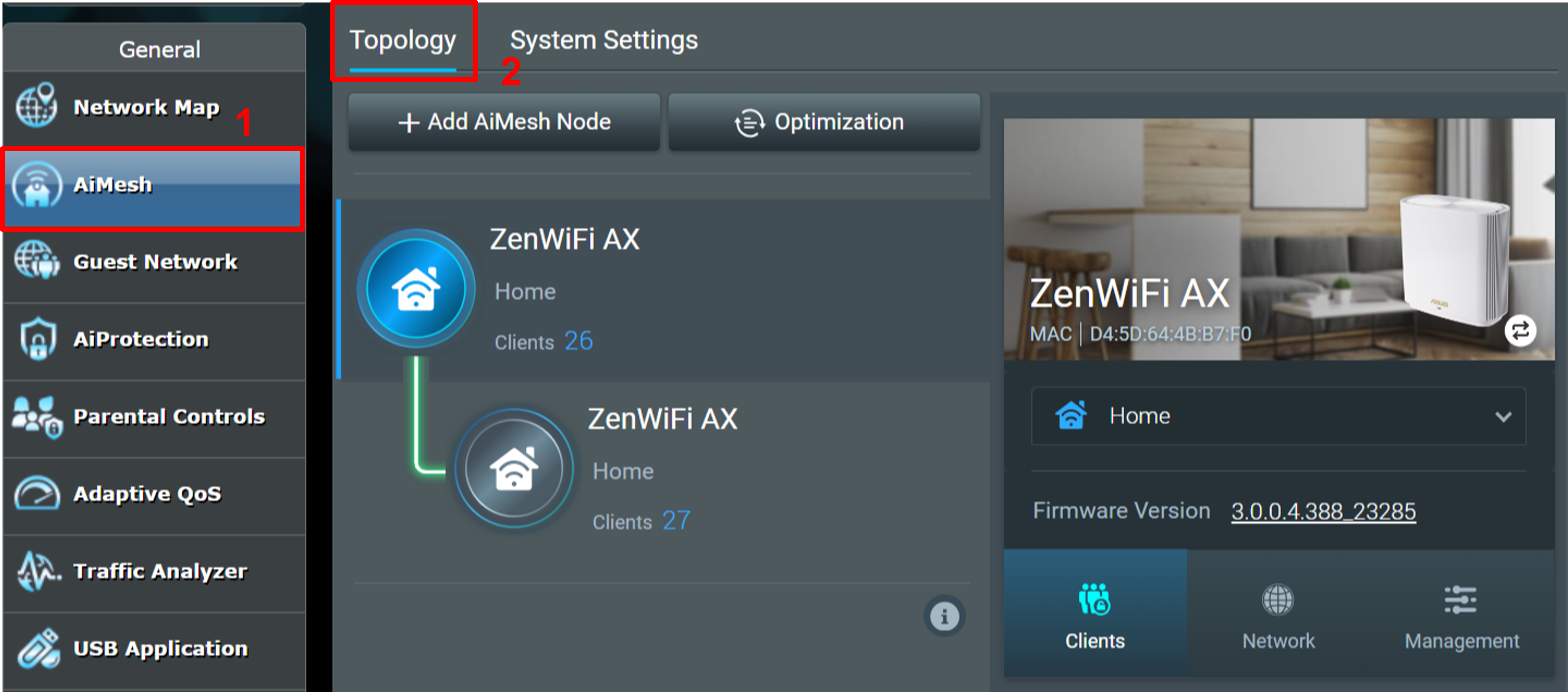
Pasul 4. Selectați un nod pe care urmează să-l configurați. Faceți clic pe [Management] > [USB Application]
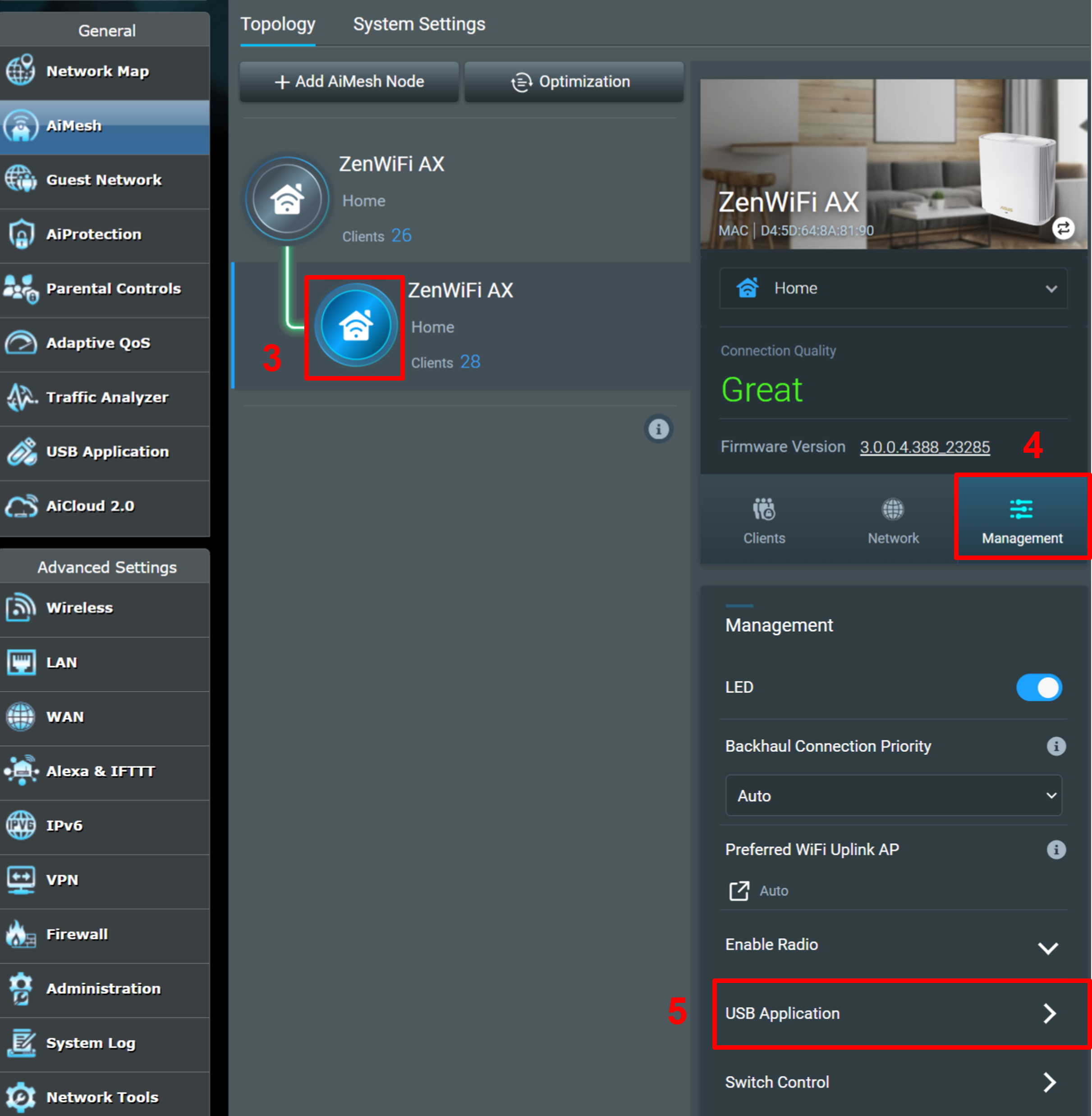
Pasul 5. Faceți clic pe [FTP] și selectați [ON] atât pentru [Activare FTP] cât și pentru [Activare acces WAN].
Apoi, faceți clic pe [Aplicați] pentru a finaliza configurarea serverului FTP.
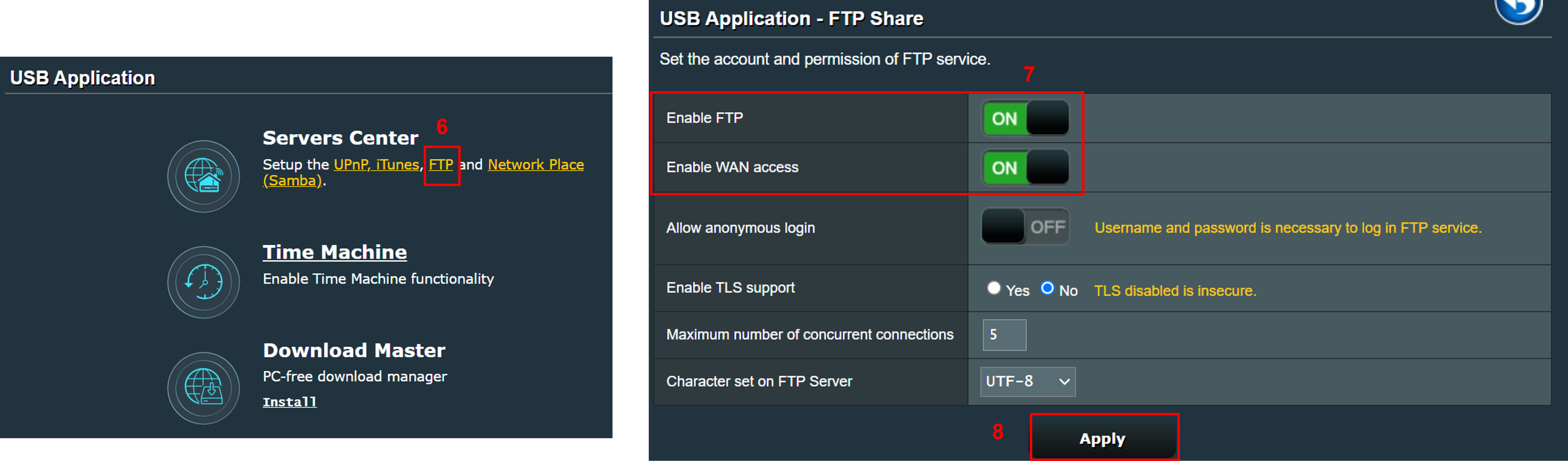
Vă rugăm să consultați [Wireless Router] Cum să configurați Servers Center - FTP Share pentru a afla mai multe despre serverul FTP.
Pasul 6. Faceți clic pe [WAN] > [Virtual Server / Port Forwarding], selectați [ON] din [Enable Port Forwarding], apoi faceți clic pe [Add profile].

Pasul 7. Configurați regula de redirecționare a portului
[Nume serviciu] Vă rugăm să configurați un nume de serviciu
[Protocol] Selectați [TCP]
[Port extern] Vă rugăm să configurați un număr de port și vă sugerăm să utilizați numărul de port mai mare de 1024 (excluzând 1024) [Port intern] Introduceți [20] sau [21]
[Adresă IP internă] Introduceți adresa IP a nodului dvs. AiMesh
După cum arată imaginea următoare ca exemplu:
Când serverul FTP utilizează portul 20 al portului intern, vă rugăm să configurați portul extern la 1030 și portul intern la 20. Adresa IP internă este adresa IP a nodului AiMesh (folosim 192.168.88.234 ca exemplu)
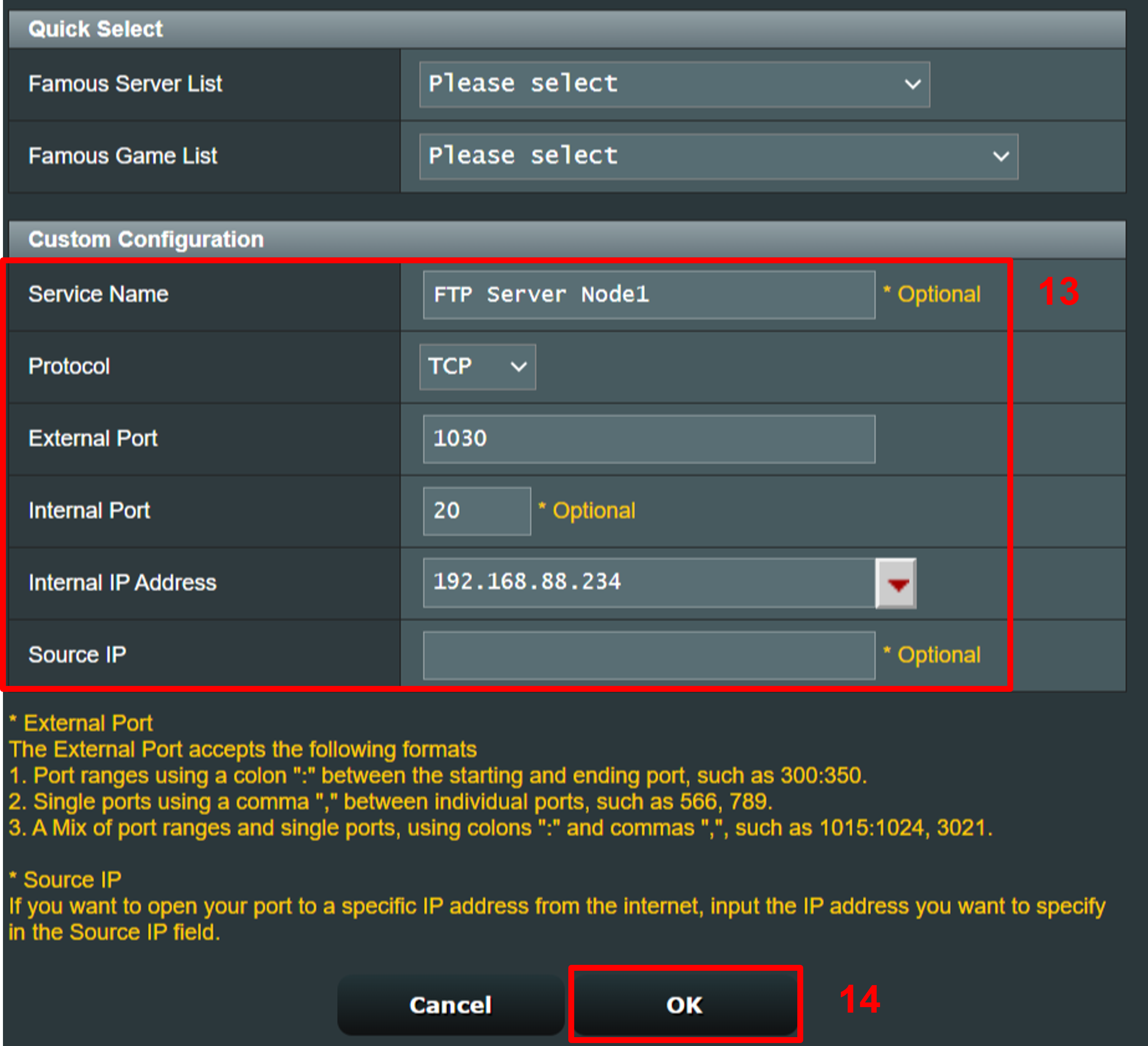
Când serverul FTP utilizează portul 21 al portului intern, vă rugăm să configurați portul extern la 1031 și portul intern la 21. Adresa IP internă este adresa IP a nodului AiMesh (folosim 192.168.88.234 ca exemplu)

Pasul 8. După adăugarea celor două reguli de mai sus, această setare este finalizată.
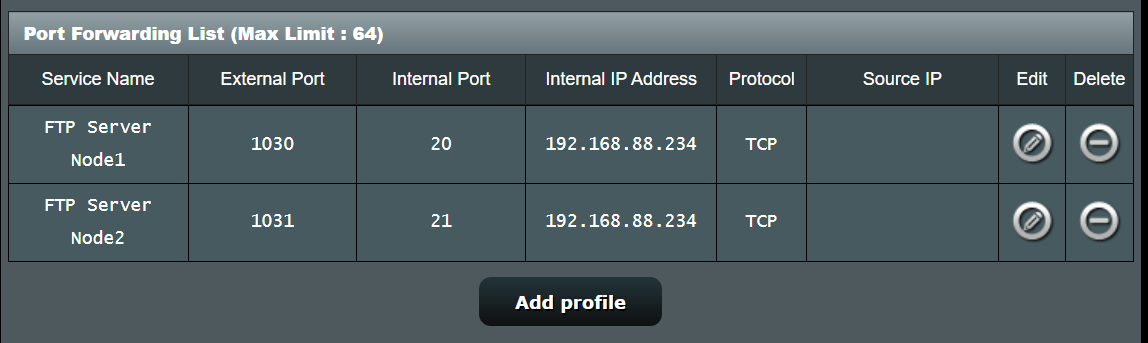
2. Cum se accesează serverul FTP pe nodul AiMesh de pe internet
După finalizarea setărilor de mai sus, puteți accesa fișierele și documentele serverului FTP de pe nodul AiMesh introducând ftp://router WAN IP: port extern pe exploratorul de fișiere de pe dispozitivele dvs. de internet.
De exemplu,
Când IP-ul WAN al routerului dvs. este 11.22.33.44 și configurați numărul portului extern ca 1030 / 1031 în Virtual Server / Port Forwarding, puteți introduce ftp://11.22.33.44:1030 sau ftp://11.22.33.44: 1031 pentru a accesa serverul FTP pe nodul AiMesh.
Luați sistemul Windows ca exemplu, deschideți exploratorul de fișiere și introduceți ftp://11.22.33.44:1030 pe bara de adrese pentru a accesa serverul FTP.
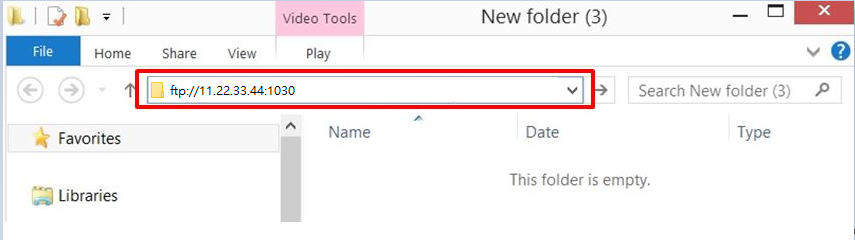
Puteți citi/scrie fișiere pe baza permisiunilor folderelor

Dacă nu puteți accesa FTP pe routerul ASUS prin managerul de fișiere Windows sau browserul web, vă rugăm să dezactivați suportul TLS.
Pentru detalii, consultați: [Wireless Router] De ce nu pot folosi Windows File Manager sau browser-ul web pentru a accesa ASUS Router FTP?

FAQ:
1. Dacă tot nu pot accesa serverul FTP de pe nodul AiMesh de pe internet după finalizarea configurării, ce ar trebui să fac?
A. Asigurați-vă că routerul dvs. este actualizat la cea mai recentă versiune de firmware, resetați-l la setările implicite din fabrică și că routerul AiMesh are o adresă IP WAN publică. Dacă nu sunteți sigur dacă routerul dvs. are o adresă IP WAN publică, vă rugăm să contactați furnizorul de servicii de internet (ISP).
b. Vă rugăm să verificați dacă dispozitivele din rețeaua locală care s-au conectat la sistemul dvs. AiMesh pot accesa cu succes serverul FTP.
c. Vă rugăm să verificați dacă regulile de redirecționare a portului pe care le-ați configurat sunt corecte. Vă rugăm să consultați pasul 7 pentru mai multe informații.
d. Vă rugăm să verificați dacă introduceți adresa URL corectă, care ar trebui să fie în formatul ftp://router WAN IP: port extern.
De exemplu, când IP-ul WAN al routerului dvs. este 11.22.33.44 și ați configurat portul extern ca 1030 / 1031, puteți accesa serverul FTP pe nodul AiMesh introducând ftp://11.22.33.44:1030 sau ftp: //11.22.33.44:1031 în exploratorul de fișiere.
2. Care este diferența dintre un IP fizic/public și un IP privat?
Furnizorul dvs. de servicii Internet (ISP) atribuie un IP fizic/public dispozitivului de rețea din casa dvs. (cum ar fi un modem sau un router) pentru a-l conecta la internet. ISP oferă de obicei tipuri de conexiune WAN, cum ar fi PPPoE și IP static.
Un IP privat nu poate fi accesat direct de pe internet și este limitat la utilizarea rețelei locale. De exemplu, adresa IP (IP LAN) atribuită telefonului dvs. atunci când este conectat la router prin Wi-Fi este o IP privată.
Cum să obțineți (Utility / Firmware)?
Puteți descărca cele mai recente drivere, software, firmware și manuale de utilizare în ASUS Download Center.
Dacă aveți nevoie de mai multe informații despre Centrul de descărcare ASUS, vă rugăm să consultați acest link.